Cómo utilizar las unidades USB y como mapearlas - DNS-340L
Dispositivos y Hardware utilizados:

Nuestro ejemplo incluye el uso de los dispositivos anteriores; Disco duro externo, memoria USB y HDD Powered Disk Enclosure¹ (HDD con propia alimentación)
Paso 1 –Ingrese en la interfaz de administración Web del DNS-340L

Paso 2 -Haga clic en mis archivos "My Files”
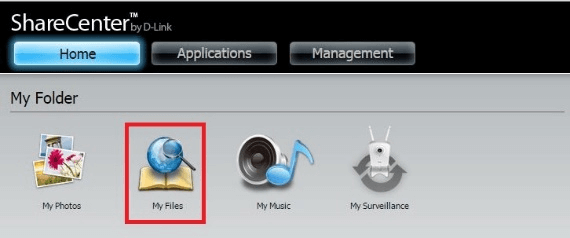
Paso 3 -Usted podrá ver (dependiendo de su configuración RAID) él o los volúmenes creados (en nuestro caso solo Volume_1) " Volume_1"
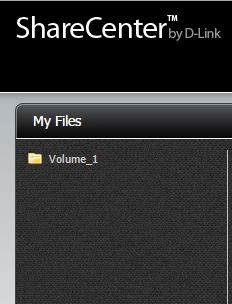
Paso 4 -Inserte su Disco duro externo, memoria USB o HDD Powered Disk Enclosure¹
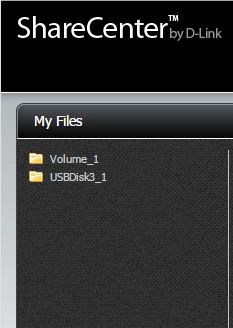
Una vez que haya refrescado la página, usted debe poder ver su dispositivo USB. En nuestro ejemplo se muestra "USBDisk3_1"
Paso 5 -Si desea asignar la unidad USB en un PC, anote el nombre que se da a su dispositivo (Paso 3). En nuestro ejemplo se trata; "USBDisk3_1" y vaya a Mi PC o Equipo “computer” en su PC y luego haga clic en "Conectar a unidad de red” (map network Drive).”
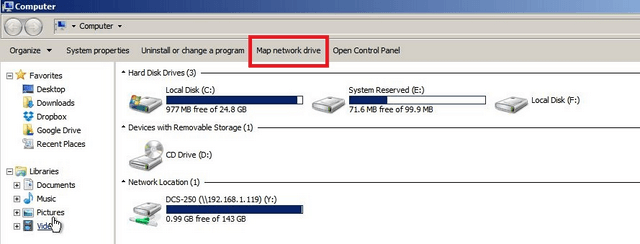
Paso 6 - Escriba lo siguiente para configurar la unidad de red "Map Network Drive"
Unidad: Z: (Puede seleccionar entre las letras disponibles en su sistema)
Carpeta: \\192.168.1.119\USBDisk3_1
Conectar de nuevo al inicio de sesión: Seleccionado
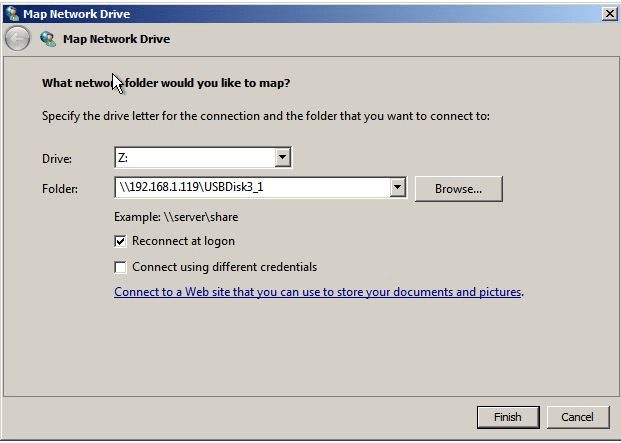
Haga clic en "Finalizar"
Paso 7 – Una vez finalizado usted podrá ver la unidad agregada.
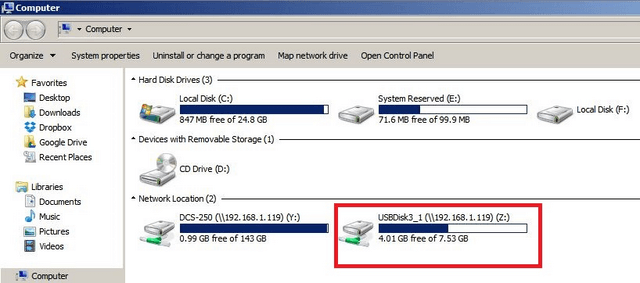
(¹) Estos dispositivos tendrán que tener su propia fuente de alimentación antes de ser conectados mediante el cable USB al DNS-340L
